Como excluir células em branco e mover dados para a esquerda no Excel?
Trabalhar com conjuntos de dados no Excel muitas vezes leva à presença de células em branco indesejadas espalhadas entre seus dados. Esses espaços vazios podem interromper cálculos, classificações ou análises, especialmente quando você deseja que suas entradas de dados estejam alinhadas de forma organizada sem lacunas. Remover manualmente cada célula em branco e deslocar o conteúdo restante para a esquerda pode ser extremamente demorado e propenso a erros, especialmente se você tiver um grande volume de informações. Este tutorial apresenta vários métodos rápidos e eficientes para excluir células em branco em um intervalo de dados e mover as células restantes para a esquerda, garantindo que sua planilha permaneça organizada e mais adequada para processamento adicional ou análise. As seguintes soluções atendem a diferentes necessidades, seja você preferir abordagens manuais, baseadas em fórmulas ou programáveis. Compreender os pontos fortes e as compensações de cada método pode ajudá-lo a escolher o mais apropriado para sua realidade.
 |  |
Função Ir Para - Excluir células em branco e mover para a esquerda
Fórmula do Excel - Remover espaços em branco e deslocar dados para a esquerda
Código VBA - Excluir automaticamente células em branco e deslocar dados para a esquerda
Função Ir Para - Excluir células em branco e mover para a esquerda
Quando você deseja excluir células em branco e deslocar os dados restantes para a esquerda, o Excel oferece um método embutido que é rápido para intervalos relativamente pequenos e consistentes. Essa abordagem é especialmente prática se você prefere não usar fórmulas ou programação. No entanto, é mais adequada para limpezas básicas pontuais, em vez de soluções automatizadas ou grandes conjuntos de dados. Aqui está como realizar essa tarefa passo a passo:
1. Selecione o intervalo de dados que contém as células em branco que deseja remover. Pode ser uma única linha, várias linhas ou uma área inteira. Em seguida, pressione Ctrl + G para exibir a caixa de diálogo Ir Para Nesta janela, clique em Especial para refinar ainda mais sua seleção. Veja a captura de tela:
2. Na caixa de diálogo Ir Para Especial marque a opção Em Branco e clique em OK. Este passo destaca todas as células vazias dentro do intervalo selecionado. Veja a captura de tela: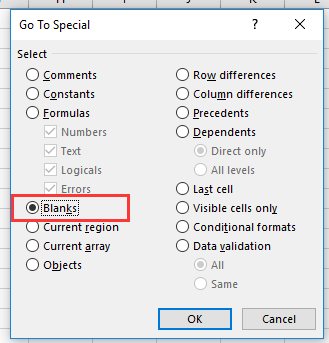
3. Com todas as células em branco agora selecionadas, clique com o botão direito em qualquer uma das células em branco selecionadas e escolha Excluir no menu de contexto. Veja a captura de tela: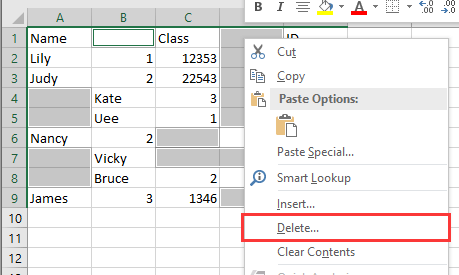
4. Na caixa de diálogo Excluir selecione a opção Deslocar células para a esquerda e clique em OK. Esta ação faz com que todos os dados se movam para a esquerda, preenchendo de forma organizada as lacunas criadas pelas células em branco. Veja a captura de tela: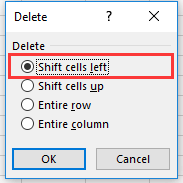
Após concluir essas etapas, as células em branco serão removidas e os dados restantes serão deslocados para a esquerda, conforme ilustrado abaixo:
 |  |
Fórmula do Excel - Remover espaços em branco e deslocar dados para a esquerda
Para situações em que você deseja uma solução dinâmica baseada em fórmulas—como eliminar espaços em branco de linhas ou colunas e ter os resultados atualizados automaticamente quando os dados de origem mudarem—a função FILTRAR (Excel 365 e Excel 2021) pode ser muito eficaz. Essa abordagem é especialmente útil para gerar um novo intervalo sem células em branco, o que significa que você pode manter seus dados originais intactos enquanto obtém uma versão sem espaços em branco e deslocada para a esquerda em outro lugar na planilha.
Nota: As fórmulas específicas disponíveis dependerão da sua versão do Excel. A função FILTRAR está disponível apenas nas versões mais recentes (Excel 365, Excel 2021 ou posterior).
1. Suponha que seus dados estejam em A1:E10 (horizontalmente). Para criar uma nova linha sem espaços em branco, selecione uma célula vazia onde deseja a saída, por exemplo, F1, e insira a seguinte fórmula:
=FILTER(A1:E1, A1:E1 <> "")Essa fórmula coleta apenas as células não vazias de A1:E1 e as lista alinhadas à esquerda começando em F1.
2. Pressione Enter e os dados não vazios serão preenchidos automaticamente à esquerda no novo intervalo. Em seguida, arraste ou copie a fórmula para baixo.
Cenário aplicável: Este método é recomendado quando você deseja manter seus dados de origem inalterados e criar automaticamente um intervalo organizado em outro lugar. No entanto, uma limitação é que ele não sobrescreve os dados originais – em vez disso, fornece uma versão "virtual" dos dados deslocados para a esquerda.
Dica prática: Se você deseja manter apenas valores no novo intervalo, após aplicar a fórmula, copie os resultados e use Colar Especial > Valores para sobrescrever o intervalo original, se necessário. Sempre certifique-se de ajustar as referências de células se você copiar fórmulas para outras áreas.
Código VBA - Excluir automaticamente células em branco e deslocar dados para a esquerda
Se você frequentemente precisa excluir células em branco e deslocar as entradas restantes para a esquerda — especialmente em grandes conjuntos de dados ou intervalos de tamanhos irregulares — uma macro VBA pode automatizar essa tarefa repetitiva. Essa abordagem processa as células no local, removendo fisicamente os espaços em branco para que os dados sejam "compactados" à esquerda dentro de cada linha. Macros economizam tempo e ajudam a evitar erros manuais ao lidar com planilhas complexas.
1. Abra o Editor VBA clicando em Ferramentas de Desenvolvedor > Visual Basic. Na janela Microsoft Visual Basic para Aplicações que aparece, clique em Inserir > Módulo e cole o código abaixo na área do módulo:
Sub DeleteBlanksShiftLeft()
Dim WorkRng As Range
Dim RowRng As Range
Dim xTitleId As String
Dim i As Long, c As Long
Dim TempList As Collection
Dim Cell As Range
xTitleId = "KutoolsforExcel"
On Error Resume Next
Set WorkRng = Application.Selection
Set WorkRng = Application.InputBox("Select range to process (rows will be processed individually):", xTitleId, WorkRng.Address, Type:=8)
On Error GoTo 0
If WorkRng Is Nothing Then Exit Sub
Application.ScreenUpdating = False
' Process each row individually
For Each RowRng In WorkRng.Rows
Set TempList = New Collection
' Collect non-empty values in the row
For Each Cell In RowRng.Cells
If Trim(Cell.Value) <> "" Then
TempList.Add Cell.Value
End If
Next Cell
' Clear entire row first
RowRng.ClearContents
' Refill row with collected values from left to right
For i = 1 To TempList.Count
RowRng.Cells(1, i).Value = TempList(i)
Next i
Next RowRng
Application.ScreenUpdating = True
MsgBox "All blank cells in rows have been removed and values shifted left.", vbInformation
End Sub
2. Após inserir o código, clique no botão ![]() ou pressione F5 para executar a macro. Quando solicitado, selecione seu intervalo de destino. A macro processará cada linha, deslocando os valores para a esquerda para preencher os espaços em branco e removendo células vazias no caminho.
ou pressione F5 para executar a macro. Quando solicitado, selecione seu intervalo de destino. A macro processará cada linha, deslocando os valores para a esquerda para preencher os espaços em branco e removendo células vazias no caminho.
Cenário aplicável: As macros são ideais para usuários confortáveis em habilitar e usar VBA, especialmente quando é necessário remover espaços em branco rotineiramente em grandes intervalos de dados ou em modelos reutilizáveis. Este método realmente modifica os dados originais, então é recomendável fazer backup da planilha antes. Tenha cuidado se a estrutura dos seus dados for irregular ou contiver fórmulas, pois a macro trabalha nos valores e pode prejudicar dependências subjacentes.
Dica de solução de problemas: Se ocorrerem resultados inesperados, pode ser devido a células mescladas, saídas de fórmulas ou células protegidas. Desmesclar, desbloquear ou limpar fórmulas conforme necessário antes de executar a macro.
Sugestão de resumo: Sempre que possível, escolha fórmulas para transformações de dados dinâmicas e não destrutivas, e macros para edição em lote no local. Sempre salve uma cópia dos seus dados antes de executar automações e verifique o resultado para garantir que o layout da sua planilha permaneça como pretendido.
Inserir em lote linhas ou colunas em branco em um intervalo específico no Excel |
| Se você deseja inserir linhas em branco alternadamente, pode ser necessário inseri-las uma por uma. No entanto, o recurso Inserir Linhas e Colunas em Branco do Kutools para Excel pode resolver essa tarefa em segundos. Clique para obter 30 dias de teste gratuito! |
| Kutools para Excel: com mais de 300 complementos úteis para o Excel, livre para experimentar sem limitação por 30 dias. |
Artigos Relacionados
- Como copiar e colar apenas células não vazias no Excel?
- Como contar ignorando zeros ou células em branco no Excel?
Melhores Ferramentas de Produtividade para Office
Impulsione suas habilidades no Excel com Kutools para Excel e experimente uma eficiência incomparável. Kutools para Excel oferece mais de300 recursos avançados para aumentar a produtividade e economizar tempo. Clique aqui para acessar o recurso que você mais precisa...
Office Tab traz interface com abas para o Office e facilita muito seu trabalho
- Habilite edição e leitura por abas no Word, Excel, PowerPoint, Publisher, Access, Visio e Project.
- Abra e crie múltiplos documentos em novas abas de uma mesma janela, em vez de em novas janelas.
- Aumente sua produtividade em50% e economize centenas de cliques todos os dias!
Todos os complementos Kutools. Um instalador
O pacote Kutools for Office reúne complementos para Excel, Word, Outlook & PowerPoint, além do Office Tab Pro, sendo ideal para equipes que trabalham em vários aplicativos do Office.
- Pacote tudo-em-um — complementos para Excel, Word, Outlook & PowerPoint + Office Tab Pro
- Um instalador, uma licença — configuração em minutos (pronto para MSI)
- Trabalhe melhor em conjunto — produtividade otimizada entre os aplicativos do Office
- Avaliação completa por30 dias — sem registro e sem cartão de crédito
- Melhor custo-benefício — economize comparado à compra individual de add-ins